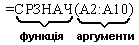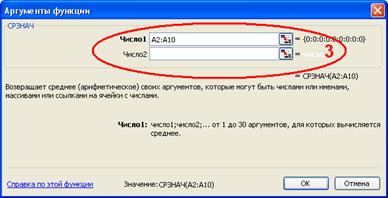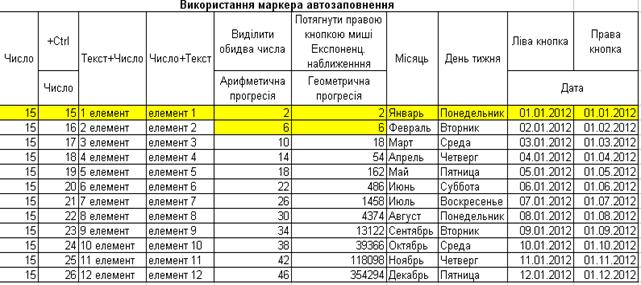Заглавная страница Избранные статьи Случайная статья Познавательные статьи Новые добавления Обратная связь FAQ Написать работу КАТЕГОРИИ: ТОП 10 на сайте Приготовление дезинфицирующих растворов различной концентрацииТехника нижней прямой подачи мяча. Франко-прусская война (причины и последствия) Организация работы процедурного кабинета Смысловое и механическое запоминание, их место и роль в усвоении знаний Коммуникативные барьеры и пути их преодоления Обработка изделий медицинского назначения многократного применения Образцы текста публицистического стиля Четыре типа изменения баланса Задачи с ответами для Всероссийской олимпиады по праву 
Мы поможем в написании ваших работ! ЗНАЕТЕ ЛИ ВЫ?
Влияние общества на человека
Приготовление дезинфицирующих растворов различной концентрации Практические работы по географии для 6 класса Организация работы процедурного кабинета Изменения в неживой природе осенью Уборка процедурного кабинета Сольфеджио. Все правила по сольфеджио Балочные системы. Определение реакций опор и моментов защемления |
Технологія роботи з функціями в ms excelСодержание книги
Поиск на нашем сайте
Мета: Отримати навички роботи з функціями за допомогою майстра функцій. Робота з діапазоном комірок. Використання у формулах імен комірок. Копіювання інформації, формул.
Теоретичні відомості
Порядок копіювання мишею: ¾ ¾ Встановити курсор миші на маркер заповнення. ¾ Потягнути маркер у потрібному напрямку. Порядок переміщення мишею: ¾ Виділити потрібну комірку (декілька комірок). ¾ Встановити курсор миші на границю курсорної рамки. ¾ Потягнути курсорну рамку у потрібному напрямку. Виділення діапазону комірок. Більшість команд Excel оперують з активною коміркою або діапазоном комірок. Для виділення суміжного діапазону комірок слід за допомогою миші (утримуючи ліву клавішу миші натиснуто) провести по потрібним коміркам. Для виділення колонки або рядка слід клацнути мишею по заголовку колонки або номеру рядка (Рис.8.1. а). Для виділення несуміжного діапазону чарунок слід, утримуючи натиснуто клавішу [Ctrl], клікати курсором миші по комірках, які потрібно виділити. Виділити всі комірки одразу можна натисненням сірої кнопки на перетині лінійок назв комірок (Рис.8.1. б).
Рис. 8.1 У формулах можуть використовуватися адреси окремих комірок, а також посилання на діапазон комірок.
Рис. 8.2 Вказуючи діапазон комірок, задається адреса верхньої лівої клітинки і адреса нижньої правої клітинки, між ними ставиться двокрапка. Наприклад: А3:С6 (Рис.8.2); В4:F4. Прямокутник діапазону задається своєю верхньою лівою та нижньою правою коміркою, між якими стоїть двокрапка. Наприклад, запис А3:С6 означає, що дія буде виконана над всіма 12 комірками у вказаному прямокутнику. Якщо у діапазоні вказуються поодинокі комірки, то їх адреси розділяються знаком ”;”. Наприклад, запис А3;С6 означає, що дія буде виконана тільки над двома комірками - А3 та С6. Функції. Excel містить понад 400 вбудованих функцій. Для роботи з функціями існує спеціальна панель інструментів Функции (Рис.8.3), а також для швидкого виклику на панелі Главная існує кнопка
Рис. 8.3
Функція має ім’я та список аргументів, які записуються у круглих дужках. Наприклад:
Аргументами можуть бути числа, текст, адреси комірок, посилання на діапазон комірок, знаки дій. Кількість аргументів залежить від функції. Бувають функції без аргументів, наприклад: Сегодня(); Пи(). Вибір функції виконується за допомогою майстра функцій:
а) б) Рис. 8.4 Наприклад: =СРЗНАЧ(A2:А10), значенням цієї функції буде середнє арифметичне восьми чисел, які знаходяться у діапазоні комірок від А2 до А10. Функції Сума, Мінімум, Максимум, Середнє використовуються в електронних таблицях часто, - тому для них на панелі інструментів Главная знаходиться спеціальна кнопка å (Автосуммирование). Якщо активізувати комірку та натиснути кнопку å, то з’явиться формула суми, яку можна модифікувати. Прогресія і автозаповнення. В електронних таблицях є можливість заповнення комірок різними типами прогресій. Прогресії використовуються для нумерації комірок, для введення послідовності значень. В наступній таблиці представлені різні способи створення різних прогресій. Для створення прогресії слід потягнути курсором миші за маркер заповнення курсорної рамки (Рис.8.5). Заповнення можна робити як по горизонталі, так і по вертикалі. В деяких випадках потрібно утримувати клавішу Ctrl.
Рис. 8.5 ЗАВДАННЯ Оформіть табель обліку відпрацьованого часу за зразком (Рис.7.6). 1. Заповнити таблицю за наступними правилами: ¾ у робочі дні проставити кількість відпрацьованих годин (наприклад: 8 – якщо людина працює повний робочий день, 4 – якщо людина працює півдня) (скористайтеся копіюванням); ¾ у вихідні дні проставити букву „н”; якщо у вихідний виходили на роботу, то проставити кількість відпрацьованих годин; ¾ буквою „х” позначити дні хвороби за лікарняним; ¾ буквою „п” позначити прогули; ¾ буквою „в” позначити дні відпустки.
Рис. 7.6 2. Порахувати дні явок, використавши статистичну функцію СЧЕТ. 3. Порахувати пропущені дні, використавши статистичну функцію СЧЕТЕСЛИ, вказавши у якості діапазону усі числа місяця, а критерій, відповідно до заповнюваного стовпця, в лапках одну з букв: „х”, „п”, „в”. 4. Відпрацьовано годин - знайти через математичну функцію СУММА (Автосумма). 5. Знайти найменшу і найбільшу кількість відпрацьованих годин (статистичні функції МИН, МАКС). 6. Додати перед таблицею рядок і написати його назву: «Табель обліку відпрацьованого часу». 7. Змінити назву листа на „Табель” (контекстне меню на ярлику листа). 8. Встановити такі параметри сторінки, щоб таблиця вміщалася на один лист альбомного формату А4 (команди Предварительный просмотр, Параметры страницы). 9. Зберегти файл.
КОНТРОЛЬНІ ПИТАННЯ
|
||||||
|
Последнее изменение этой страницы: 2016-04-07; просмотров: 689; Нарушение авторского права страницы; Мы поможем в написании вашей работы! infopedia.su Все материалы представленные на сайте исключительно с целью ознакомления читателями и не преследуют коммерческих целей или нарушение авторских прав. Обратная связь - 3.145.63.136 (0.01 с.) |

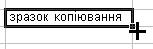 Копіювання, переміщення вмісту комірок. Копіювання/переміщення інформації з комірок можна виконувати за допомогою меню Главная-Буфер обмена, або перетягуванням мишею.
Копіювання, переміщення вмісту комірок. Копіювання/переміщення інформації з комірок можна виконувати за допомогою меню Главная-Буфер обмена, або перетягуванням мишею.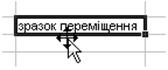 Виділити потрібну комірку (декілька комірок).
Виділити потрібну комірку (декілька комірок).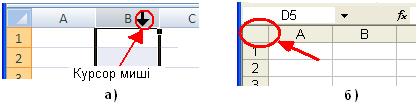
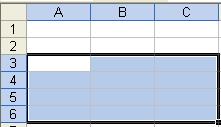
 , а в рядку формул
, а в рядку формул  . Функції розбиті на декілька категорій: текстові, математичні, фінансові, логічні, статистичні та інші.
. Функції розбиті на декілька категорій: текстові, математичні, фінансові, логічні, статистичні та інші.